EXCEL统计图表的制作(教案)
- 格式:doc
- 大小:39.50 KB
- 文档页数:1
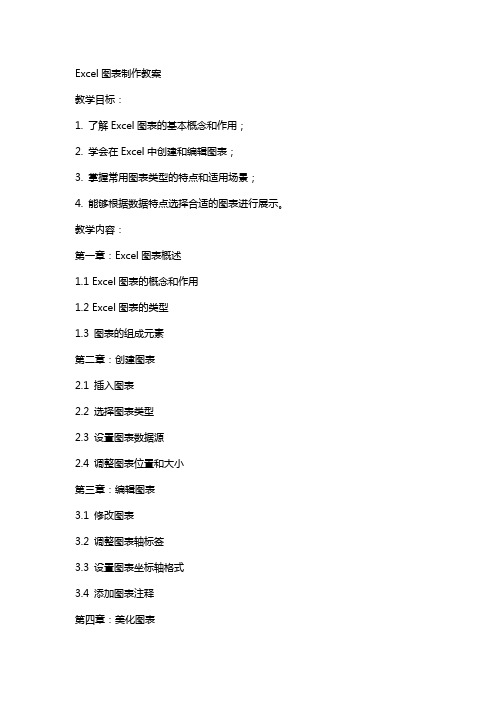
Excel图表制作教案教学目标:1. 了解Excel图表的基本概念和作用;2. 学会在Excel中创建和编辑图表;3. 掌握常用图表类型的特点和适用场景;4. 能够根据数据特点选择合适的图表进行展示。
教学内容:第一章:Excel图表概述1.1 Excel图表的概念和作用1.2 Excel图表的类型1.3 图表的组成元素第二章:创建图表2.1 插入图表2.2 选择图表类型2.3 设置图表数据源2.4 调整图表位置和大小第三章:编辑图表3.1 修改图表3.2 调整图表轴标签3.3 设置图表坐标轴格式3.4 添加图表注释第四章:美化图表4.1 设置图表颜色和字体4.2 添加图表边框4.3 设置图表背景4.4 使用图表样式第五章:图表数据的排序和筛选5.1 排序图表数据5.2 筛选图表数据5.3 使用图表数据系列5.4 动态更新图表数据教学方法:1. 讲授法:讲解Excel图表的基本概念、操作方法和技巧;2. 演示法:展示实例操作,让学生跟随步骤进行实践;3. 练习法:布置课后练习,巩固所学知识;4. 讨论法:分组讨论,分享图表制作心得。
教学评估:1. 课后练习:检查学生掌握图表制作的基本操作;2. 课堂参与度:观察学生在课堂上的积极参与情况和提问回答;3. 小组讨论:评估学生在讨论中的表现和分享的内容。
教学资源:1. 计算机和投影仪;2. Excel软件;3. 教学PPT;4. 实例数据和图表模板。
第六章:常用图表类型及其特点6.1 柱状图6.2 折线图6.3 饼图6.4 条形图6.5 散点图6.6 其他图表类型简介第七章:图表的高级应用7.1 使用图表模板7.2 自定义图表样式7.3 添加图表动画效果7.4 嵌入图表于文档或网页7.5 打印图表第八章:数据透视图表8.1 数据透视表的概念8.2 创建数据透视表8.3 编辑数据透视表8.4 数据透视图的使用8.5 数据透视图表的应用场景第九章:图表在实际应用中的案例分析9.1 销售数据分析9.2 财务报表展示9.3 人员构成图9.4 项目进度跟踪9.5 其他实际应用案例第十章:总结与拓展10.1 图表制作的要点回顾10.2 常见问题与解答10.3 拓展学习资源10.4 实践项目与作业布置10.5 课程反馈与评价教学评估:1. 课后练习:检查学生对不同类型图表的掌握程度和应用能力;2. 课堂参与度:观察学生在课堂上的积极参与情况和提问回答;3. 案例分析:评估学生在实际应用场景中使用图表的能力;4. 课程反馈:收集学生对课程的评价和建议。
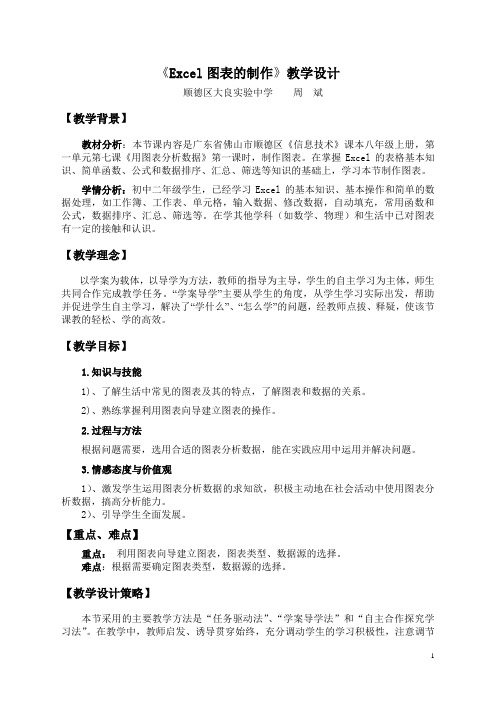
《Excel图表的制作》教学设计顺德区大良实验中学周斌【教学背景】教材分析:本节课内容是广东省佛山市顺德区《信息技术》课本八年级上册,第一单元第七课《用图表分析数据》第一课时,制作图表。
在掌握Excel的表格基本知识、简单函数、公式和数据排序、汇总、筛选等知识的基础上,学习本节制作图表。
学情分析:初中二年级学生,已经学习Excel的基本知识、基本操作和简单的数据处理,如工作簿、工作表、单元格,输入数据、修改数据,自动填充,常用函数和公式,数据排序、汇总、筛选等。
在学其他学科(如数学、物理)和生活中已对图表有一定的接触和认识。
【教学理念】以学案为载体,以导学为方法,教师的指导为主导,学生的自主学习为主体,师生共同合作完成教学任务。
“学案导学”主要从学生的角度,从学生学习实际出发,帮助并促进学生自主学习,解决了“学什么”、“怎么学”的问题,经教师点拔、释疑,使该节课教的轻松、学的高效。
【教学目标】1.知识与技能1)、了解生活中常见的图表及其的特点,了解图表和数据的关系。
2)、熟练掌握利用图表向导建立图表的操作。
2.过程与方法根据问题需要,选用合适的图表分析数据,能在实践应用中运用并解决问题。
3.情感态度与价值观1)、激发学生运用图表分析数据的求知欲,积极主动地在社会活动中使用图表分析数据,搞高分析能力。
2)、引导学生全面发展。
【重点、难点】重点:利用图表向导建立图表,图表类型、数据源的选择。
难点:根据需要确定图表类型,数据源的选择。
【教学设计策略】本节采用的主要教学方法是“任务驱动法”、“学案导学法”和“自主合作探究学习法”。
在教学中,教师启发、诱导贯穿始终,充分调动学生的学习积极性,注意调节课堂教学气氛,并教给学生“提出问题-分析问题—自主合作探究-解决问题-交流评价”的学法,使学生变被动学习为主动愉快的学习,使教学能在生动、有趣、高效中进行。
【教学准备】学案、生活中常见的一些图表、该班学生各科成绩表、各组数据表。

《EXCEL 统计图表的制作》王薇荆门市龙泉中学北校一、教学设计理念1、立足教材,体现创新意识教师在课前要与教材进行充分对话,找出蕴含在教材中的培养学生信息素养的生长点。
再以学生的发展为本,激发学生学习信息技术的兴趣。
2、立足学生,体现年段特点教学要立足于学生的发展,教学设计也要力求体现年段特点,着力培养学生学习信息技术的能力。
以“操作”为主线贯穿始终。
课堂上采取教师演示操作,学生自主操作的方式,让学生在“操作”中思考,“操作”中感悟,进而使学生逐步形成探索创新的能力。
3、立足课堂,尽展媒体魅力二、教材内容及分析:本节内容是华师大版《信息技术》第三册第一章第五节《明明白白的利润表—统计图表的制作》中的内容。
本节内容主要是在利用图表分析数据过程中,遵循“简单、直观、清晰、明了”的基本原则,把表格中的数据转换成图表,并通过图表数据的转换及选择图表类型等操作,确定合适的图表类型,从而实现利用图表加工信息和表达内容的作用。
并根据初中学生的特点,更加注重了教学过程的设计,加强了学科综合性和实践性的整合。
还继续保持了“任务驱动、课题解决、学科整合、成果检验”这种模式,而且更加注重教学过程的设计,加强了学科综合性和实践性课题内容;更加注重学生参与信息社会的能力以及自主探究与协助学习和创新能力的培养。
三、学情分析本节内容的教授对象是八年级学生,这个阶段的学生有一定的认知水平,在信息技术的知识上也有了一定的积累。
但这个时期的学生身心发展不平衡,自我意识增强和放大,通常以自我为中心。
而且他们处于一个身体发展的加速期,如果处理不好,会给学生造成一种厌学情绪和逆反心理。
根据瑞士心理学家皮亚杰的观点,他们的思维发展正处于一个形式运算阶段。
作为老师,应该多让学生通过自己的努力、探索而取得学习新方法,获得新知识。
从而培养学生的逻辑思维能力,增加他们的自尊心和自信心。
同样学生主动性的培养和主体性的发挥也是新课程改革的精髓。
四、教法分析任务驱动教学法—以任务驱动来推进自主探究和合作学习,针对本节的重难点:图表建立的方法和图表类型的选择,采用任务驱动,以自主探究、合作学习的教学形式完成学习任务,培养学习团结协作学习的意识和能力;在教学中以环环相扣的任务来推进整节课的教学。

Excel创建图表教案设计第一章:Excel图表概述1.1 教学目标让学生了解Excel图表的概念和作用让学生掌握Excel图表的类型和基本操作1.2 教学内容Excel图表的定义和作用Excel图表的类型(柱状图、折线图、饼图等)插入图表的基本操作1.3 教学过程导入:通过实际案例展示Excel图表的应用场景新课导入:讲解Excel图表的概念和作用操作演示:展示如何插入不同类型的图表练习时间:学生自主练习插入图表第二章:编辑图表2.1 教学目标让学生掌握编辑图表的基本操作让学生了解调整图表元素的方法2.2 教学内容编辑图表的基本操作(更改图表类型、调整大小等)调整图表元素(、图例、坐标轴等)2.3 教学过程导入:回顾上一章的内容,引导学生进入编辑图表的学习新课导入:讲解编辑图表的基本操作操作演示:展示如何编辑图表和调整图表元素练习时间:学生自主练习编辑图表和调整图表元素第三章:格式化图表3.1 教学目标让学生掌握格式化图表的方法让学生了解调整图表样式和颜色的技巧3.2 教学内容格式化图表的方法(更改图表样式、调整颜色等)调整图表样式和颜色(图表工具、格式菜单等)3.3 教学过程导入:回顾前两章的内容,引导学生进入格式化图表的学习新课导入:讲解格式化图表的方法操作演示:展示如何格式化图表和调整图表样式练习时间:学生自主练习格式化图表和调整图表样式第四章:图表数据系列操作4.1 教学目标让学生掌握图表数据系列的基本操作让学生了解如何添加、删除和更改数据系列4.2 教学内容添加数据系列的方法删除数据系列的方法更改数据系列的方法4.3 教学过程导入:回顾前几章的内容,引导学生进入图表数据系列的学习新课导入:讲解图表数据系列的基本操作操作演示:展示如何添加、删除和更改数据系列练习时间:学生自主练习添加、删除和更改数据系列第五章:图表组合和筛选5.1 教学目标让学生掌握图表组合和筛选的方法让学生了解如何对多个图表进行组合和筛选5.2 教学内容图表组合的方法图表筛选的方法5.3 教学过程导入:回顾前几章的内容,引导学生进入图表组合和筛选的学习新课导入:讲解图表组合和筛选的方法操作演示:展示如何组合和筛选多个图表练习时间:学生自主练习组合和筛选多个图表第六章:使用图表工具6.1 教学目标让学生掌握使用图表工具的方法让学生了解图表工具的功能和特点6.2 教学内容图表工具的概念和作用图表工具的功能(如添加图表注释、调整图表布局等)6.3 教学过程导入:回顾前几章的内容,引导学生进入使用图表工具的学习新课导入:讲解图表工具的概念和作用操作演示:展示如何使用图表工具练习时间:学生自主练习使用图表工具第七章:图表的高级应用7.1 教学目标让学生掌握图表的高级应用技巧让学生了解如何使用图表分析数据7.2 教学内容图表高级应用的概念和作用图表高级应用的方法(如使用趋势线、预测未来数据等)7.3 教学过程导入:回顾前几章的内容,引导学生进入图表的高级应用学习新课导入:讲解图表高级应用的概念和作用操作演示:展示如何使用图表高级应用练习时间:学生自主练习使用图表高级应用第八章:图表在报告中的应用8.1 教学目标让学生掌握图表在报告中的应用方法让学生了解如何将图表整合到报告和演示文稿中8.2 教学内容图表在报告中的应用方法将图表整合到报告和演示文稿中的技巧8.3 教学过程导入:回顾前几章的内容,引导学生进入图表在报告中的应用学习新课导入:讲解图表在报告中的应用方法操作演示:展示如何将图表整合到报告和演示文稿中练习时间:学生自主练习将图表整合到报告和演示文稿中第九章:图表的打印和分享9.1 教学目标让学生掌握图表的打印和分享方法让学生了解如何将图表输出为不同格式并进行分享9.2 教学内容图表的打印方法图表的分享方法(如输出为图片、PDF等格式)9.3 教学过程导入:回顾前几章的内容,引导学生进入图表的打印和分享学习新课导入:讲解图表的打印和分享方法操作演示:展示如何打印图表和将图表输出为不同格式练习时间:学生自主练习打印图表和分享图表第十章:综合案例实战10.1 教学目标让学生掌握Excel创建图表的综合应用能力让学生了解如何将所学知识应用于实际工作中10.2 教学内容综合案例实战的内容和目标实际工作中使用Excel创建图表的技巧10.3 教学过程导入:回顾前几章的内容,引导学生进入综合案例实战学习新课导入:讲解综合案例实战的内容和目标操作演示:展示如何将所学知识应用于实际工作中的图表创建练习时间:学生自主完成综合案例实战Excel创建图表教案设计一、Excel图表概述1.1 教学目标让学生了解Excel图表的概念和作用让学生掌握Excel图表的类型和基本操作1.2 教学内容Excel图表的定义和作用Excel图表的类型(柱状图、折线图、饼图等)插入图表的基本操作1.3 教学过程导入:通过实际案例展示Excel图表的应用场景新课导入:讲解Excel图表的概念和作用操作演示:展示如何插入不同类型的图表练习时间:学生自主练习插入图表二、编辑图表2.1 教学目标让学生掌握编辑图表的基本操作让学生了解调整图表元素的方法2.2 教学内容编辑图表的基本操作(更改图表类型、调整大小等)调整图表元素(、图例、坐标轴等)2.3 教学过程导入:回顾上一章的内容,引导学生进入编辑图表的学习新课导入:讲解编辑图表的基本操作操作演示:展示如何编辑图表和调整图表元素练习时间:学生自主练习编辑图表和调整图表元素三、格式化图表3.1 教学目标让学生掌握格式化图表的方法让学生了解调整图表样式和颜色的技巧3.2 教学内容格式化图表的方法(更改图表样式、调整颜色等)调整图表样式和颜色(图表工具、格式菜单等)3.3 教学过程导入:回顾前两章的内容,引导学生进入格式化图表的学习新课导入:讲解格式化图表的方法操作演示:展示如何格式化图表和调整图表样式练习时间:学生自主练习格式化图表和调整图表样式四、图表数据系列操作4.1 教学目标让学生掌握图表数据系列的基本操作让学生了解如何添加、删除和更改数据系列4.2 教学内容添加数据系列的方法删除数据系列的方法更改数据系列的方法4.3 教学过程导入:回顾前几章的内容,引导学生进入图表数据系列操作的学习新课导入:讲解图表数据系列的基本操作操作演示:展示如何添加、删除和更改数据系列练习时间:学生自主练习添加、删除和更改数据系列五、图表组合和筛选5.1 教学目标让学生掌握图表组合和筛选的方法让学生了解如何将图表整合到报告和演示文稿中5.2 教学内容图表组合的方法图表筛选的方法5.3 教学过程导入:回顾前几章的内容,引导学生进入图表组合和筛选的学习新课导入:讲解图表组合和筛选的方法操作演示:展示如何将图表整合到报告和演示文稿中练习时间:学生自主练习图表组合和筛选六、使用图表工具6.1 教学目标让学生掌握使用图表工具的方法让学生了解图表工具的功能和特点6.2 教学内容图表工具的概念和作用图表工具的功能和特点6.3 教学过程导入:回顾前几章的内容,引导学生进入使用图表工具的学习新课导入:讲解图表工具的概念和作用操作演示:展示如何使用图表工具练习时间:学生自主练习使用图表工具七、图表的高级应用7.1 教学目标让学生掌握图表的高级应用技巧让学生了解如何将所学知识应用于实际工作中7.2 教学内容图表高级应用的概念和作用图表高级应用的方法和技巧7.3 教学过程导入:回顾前几章的内容,引导学生进入图表高级应用的学习新课导入:讲解图表高级应用的概念和作用操作演示:展示如何将所学知识应用于实际工作中的图表创建练习时间:学生自主完成图表高级。

《EXCEL统计图表的制作》教学设计【教学目标】:1、知识与技能:①理解EXCEL图表的作用。
②学会制作简单的统计图表。
2、过程与方法:①熟练掌握利用图表向导建立图表的操作。
②理解并掌握图表(柱形图、折线图和饼图)类型的选择。
③理解并掌握图表源数据的选择。
3、情感态度与价值观:养成善于发现问题、积极思考、并乐于与同伴交流等良好品质【教学重点、难点】1、教学重点:①利用图表向导建立图表的操作。
②图表类型的选择(柱形图、折线图和饼图)③图表源数据的选择2、教学难点:统计图表制作的步骤,美化图表【教学方法】:教师引导、任务驱动下的学生自主、探究、交流学习【教学准备】:多媒体教学网络一套,PPT课件制作,学生练习【教学过程】:一、导入:(5分钟)通过调查的手法建立一组数据:某班学生使用电脑情况统计表二、新课:1、比一比:通过《长江之最》例子,说出统计图表较数据表格有哪些优点?(2分钟)图形表表述往往比数据更为直观、生动且易于理解。
2、任务一:学习运用图表向导创建折线图(同学们一起在电脑上动手来操作)(6分钟)①在excel中建立数据表(某地多年月平均降水量)②选中12个月的降水量的数据。
(方法:按住左键不放,从左至右把十二个月的数据选中)③单击常用工具栏中的“图表向导”按钮,弹出图片向导步骤之一。
④单击下一步之后进入“图表向导”步骤之二——图表源数据。
⑤单击下一步进入“图表向导”步骤之三——图表选项。
在标题中分别输入:图表标题:(某地多年月平均降水量)、X轴(月份)、Y轴(降水量)。
⑥最后进入“图表向导”之四——图表位置。
在这里我们就选择“作为其中的对象插入”,单击完成!3、任务三:修改图表类型(4分钟)①用鼠标右键单击要更改类型的图表②在弹出的快捷菜单中选择“图表类型”命令③在弹出的“图表类型”对话框中选择“柱形图”④单击“确定”按钮,线形图就改为柱形图了4、任务二:美化统计图表(6分钟)①如果我们觉得那一部分不好看,可以用鼠标左键双击这个部分,然后进行修改。
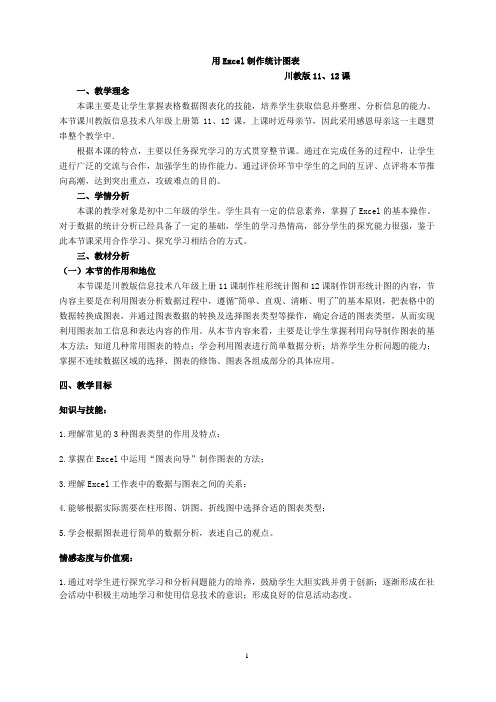
用Excel制作统计图表川教版11、12课一、教学理念本课主要是让学生掌握表格数据图表化的技能,培养学生获取信息并整理、分析信息的能力。
本节课川教版信息技术八年级上册第11、12课,上课时近母亲节,因此采用感恩母亲这一主题贯串整个教学中.根据本课的特点,主要以任务探究学习的方式贯穿整节课。
通过在完成任务的过程中,让学生进行广泛的交流与合作,加强学生的协作能力。
通过评价环节中学生的之间的互评、点评将本节推向高潮,达到突出重点,攻破难点的目的。
二、学情分析本课的教学对象是初中二年级的学生。
学生具有一定的信息素养,掌握了Excel的基本操作。
对于数据的统计分析已经具备了一定的基础,学生的学习热情高,部分学生的探究能力很强,鉴于此本节课采用合作学习、探究学习相结合的方式。
三、教材分析(一)本节的作用和地位本节课是川教版信息技术八年级上册11课制作柱形统计图和12课制作饼形统计图的内容,节内容主要是在利用图表分析数据过程中,遵循“简单、直观、清晰、明了”的基本原则,把表格中的数据转换成图表,并通过图表数据的转换及选择图表类型等操作,确定合适的图表类型,从而实现利用图表加工信息和表达内容的作用。
从本节内容来看,主要是让学生掌握利用向导制作图表的基本方法;知道几种常用图表的特点;学会利用图表进行简单数据分析;培养学生分析问题的能力;掌握不连续数据区域的选择、图表的修饰、图表各组成部分的具体应用。
四、教学目标知识与技能:1.理解常见的3种图表类型的作用及特点;2.掌握在Excel中运用“图表向导”制作图表的方法;3.理解Excel工作表中的数据与图表之间的关系;4.能够根据实际需要在柱形图、饼图、折线图中选择合适的图表类型;5.学会根据图表进行简单的数据分析,表述自己的观点。
情感态度与价值观:1.通过对学生进行探究学习和分析问题能力的培养,鼓励学生大胆实践并勇于创新;逐渐形成在社会活动中积极主动地学习和使用信息技术的意识;形成良好的信息活动态度。

excel图表制作的教案篇一:excel图表制作教案excel图表制作教案汤河口中学曹智华教学目标:知识与能力目标:1、掌握简单图表的制作方法。
2、学会利用“图表向导”建立图表;过程与方法目标:帮助学生建立数据之间的图形关系,发现事物的性质及变化规律。
情感、态度与价值观目标:培养学生处理信息的能力,养成良好的思维习惯和行为方式。
教学重点与难点:重点:图表的制作方法及步骤难点:1、创建图表所需数据区域的正确选取2、根据图表对数据进行分析教学方法:1.任务驱动法2.学生自主探索设计思想:1.制作图表这节课是一节很有课堂生成的一节课,也是直观看数据的一节课,对此我联系生活实际,结合地理知识,丰富学生思维,同时也是学科之间的结合,其实知识在某种角度就是没有界限的,因此我把技术的学习融合与地理的数据分析,进而引发学生一些深层次的思考。
也在综合性学习上有一个小小的尝试和探索。
教学过程一、组织教学视频倒入《了解我们生活的地球》提出问题,地球是由什么组成?人口、环境、资源成了当今的影响人类的重要问题,让学生从心里树立正确的人生观。
为接下来的图表提供相应的数据来源。
二、地球水陆面积分析引出饼图制作1、观看地球表面的水陆数据进行简单分析2、任务一:利用“图表向导”制作图表并修饰完成例题1:地球海陆面积(面积单位:万平方千米),要求:制作一个饼形图3、教师指导完成饼形图表的制作教师演示三、世界人口变化分析引出柱形图制作1、教师讲解饼形、柱形图、折线图等的用途和意义。
2、分小组讨论世界人口应该选用哪种图表,为什么?(直观反映数据量的多少)3、小组总结制作图表的一般过程。
步骤方法:选择图表的相应区域,插入——图表1)选择图表类型2)找准图表源数据3)补全图表选项4)确定图表位置四、分析一天的气温变化表制作合适的图表折线图的制作1、教师和同学们一起分析一天变化的数据,让同学选择合适的图表说出原因2、小组自己完成图标制作五、千锤百炼完成课后练习习题1和习题2的制作1、教师巡视个别指导。
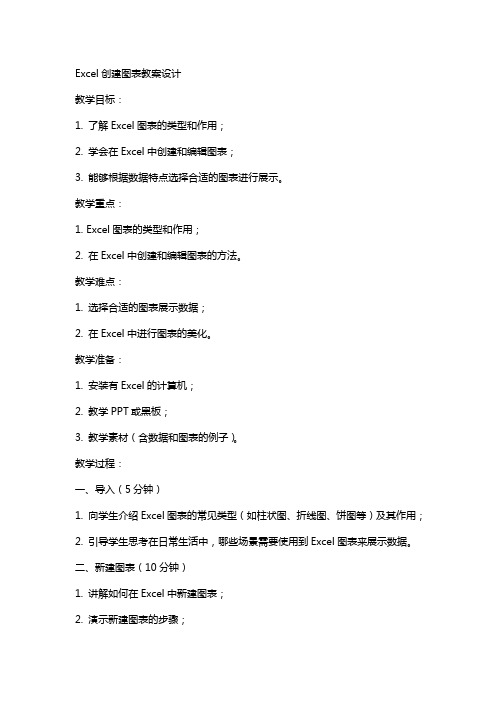
Excel创建图表教案设计教学目标:1. 了解Excel图表的类型和作用;2. 学会在Excel中创建和编辑图表;3. 能够根据数据特点选择合适的图表进行展示。
教学重点:1. Excel图表的类型和作用;2. 在Excel中创建和编辑图表的方法。
教学难点:1. 选择合适的图表展示数据;2. 在Excel中进行图表的美化。
教学准备:1. 安装有Excel的计算机;2. 教学PPT或黑板;3. 教学素材(含数据和图表的例子)。
教学过程:一、导入(5分钟)1. 向学生介绍Excel图表的常见类型(如柱状图、折线图、饼图等)及其作用;2. 引导学生思考在日常生活中,哪些场景需要使用到Excel图表来展示数据。
二、新建图表(10分钟)1. 讲解如何在Excel中新建图表;2. 演示新建图表的步骤;3. 让学生动手实践,新建一个图表。
三、编辑图表(10分钟)1. 讲解如何编辑图表,包括更改图表类型、调整图表大小、格式化图表等;2. 演示编辑图表的步骤;3. 让学生动手实践,对新建的图表进行编辑。
四、图表美化(10分钟)1. 讲解如何在Excel中美化图表,包括调整图表颜色、添加图表、设置图表区边框等;2. 演示图表美化的步骤;3. 让学生动手实践,美化新建的图表。
五、应用实例(10分钟)1. 给学生发放含有数据的素材,要求学生根据数据特点选择合适的图表进行展示;2. 引导学生思考如何通过图表来更好地传达数据信息;3. 让学生动手实践,根据素材创建并美化图表。
教学反思:本节课通过讲解和动手实践,让学生掌握了Excel创建图表的基本方法和步骤,能够根据数据特点选择合适的图表进行展示。
但在实践中,部分学生对于如何选择合适的图表仍存在困惑,需要在今后的教学中进一步强化。
对于图表的美化,学生们的创意和审美观各不相同,可以鼓励他们在课后继续探索和尝试,提高图表的美观度。
六、图表的高级应用(10分钟)1. 讲解如何使用Excel中的图表工具,如添加数据标签、趋势线、注释等;2. 演示图表高级应用的步骤;3. 让学生动手实践,对图表进行高级应用。
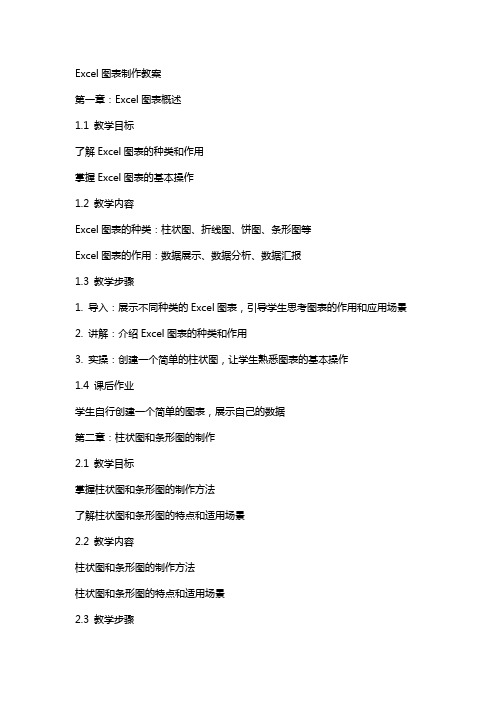
Excel图表制作教案第一章:Excel图表概述1.1 教学目标了解Excel图表的种类和作用掌握Excel图表的基本操作1.2 教学内容Excel图表的种类:柱状图、折线图、饼图、条形图等Excel图表的作用:数据展示、数据分析、数据汇报1.3 教学步骤1. 导入:展示不同种类的Excel图表,引导学生思考图表的作用和应用场景2. 讲解:介绍Excel图表的种类和作用3. 实操:创建一个简单的柱状图,让学生熟悉图表的基本操作1.4 课后作业学生自行创建一个简单的图表,展示自己的数据第二章:柱状图和条形图的制作2.1 教学目标掌握柱状图和条形图的制作方法了解柱状图和条形图的特点和适用场景2.2 教学内容柱状图和条形图的制作方法柱状图和条形图的特点和适用场景2.3 教学步骤1. 导入:展示柱状图和条形图的例子,引导学生思考它们的特点和应用场景2. 讲解:介绍柱状图和条形图的制作方法3. 实操:创建一个简单的柱状图和一个条形图,让学生熟悉它们的制作方法2.4 课后作业学生自行创建一个柱状图和一个条形图,展示自己的数据第三章:折线图和饼图的制作3.1 教学目标掌握折线图和饼图的制作方法了解折线图和饼图的特点和适用场景3.2 教学内容折线图和饼图的制作方法折线图和饼图的特点和适用场景3.3 教学步骤1. 导入:展示折线图和饼图的例子,引导学生思考它们的特点和应用场景2. 讲解:介绍折线图和饼图的制作方法3. 实操:创建一个简单的折线图和一个饼图,让学生熟悉它们的制作方法3.4 课后作业学生自行创建一个折线图和一个饼图,展示自己的数据第四章:图表的格式化和美化4.1 教学目标掌握图表的格式化和美化方法了解图表格式化和美化的作用和适用场景4.2 教学内容图表的格式化和美化方法图表格式化和美化的作用和适用场景4.3 教学步骤1. 导入:展示格式化和美化后的图表,引导学生思考它们的作用和应用场景2. 讲解:介绍图表的格式化和美化方法3. 实操:对一个简单的图表进行格式化和美化,让学生熟悉它们的操作方法4.4 课后作业学生自行对一个图表进行格式化和美化,展示自己的数据第五章:图表的高级应用5.1 教学目标掌握图表的高级应用技巧了解图表高级应用的适用场景和作用5.2 教学内容图表的高级应用技巧图表高级应用的适用场景和作用5.3 教学步骤1. 导入:展示图表高级应用的例子,引导学生思考它们的适用场景和作用2. 讲解:介绍图表的高级应用技巧3. 实操:运用高级应用技巧制作一个复杂的图表,让学生熟悉它们的操作方法5.4 课后作业学生自行运用高级应用技巧制作一个图表,展示自己的数据第六章:图表数据的动态更新6.1 教学目标学会如何使用Excel中的图表数据动态更新功能理解动态图表在数据变化时的优势和应用场景6.2 教学内容图表数据动态更新的原理如何在Excel中设置和使用动态图表6.3 教学步骤1. 导入:通过一个实例展示动态图表的应用,引发学生对动态图表的兴趣2. 讲解:解释图表数据动态更新的概念和原理3. 实操:演示如何创建一个动态图表,并指导学生进行操作练习6.4 课后作业学生自行创建一个动态图表,练习对图表数据进行更新第七章:图表动画的添加7.1 教学目标学会为Excel图表添加动画效果理解动画在数据展示中的作用和如何适度使用7.2 教学内容图表动画的添加方法如何选择合适的动画效果7.3 教学步骤1. 导入:展示一个带有动画效果的图表,激发学生对图表动画的兴趣2. 讲解:介绍如何在Excel中添加动画效果3. 实操:指导学生为图表添加动画,并调整动画的播放顺序和效果7.4 课后作业学生自行添加动画效果到一个图表中,并优化动画的展示效果第八章:图表在报告中的应用8.1 教学目标理解图表在报告中对于信息传达的重要性8.2 教学内容图表在报告中的布局和设计图表与报告内容的协调和搭配8.3 教学步骤1. 导入:展示一个包含图表的报告案例,让学生了解图表在报告中的作用2. 讲解:讲解如何在报告中有效地使用图表8.4 课后作业学生自行在一篇报告中应用图表,提升报告的可读性和信息传达效果第九章:图表数据的分析和解读9.1 教学目标学会如何通过图表进行数据分析和解读理解图表在数据洞察中的重要性9.2 教学内容图表数据分析和解读的方法如何从图表中提取有效信息9.3 教学步骤1. 导入:通过一个实际的数据分析案例,展示图表在数据分析中的应用2. 讲解:讲解如何利用图表进行数据分析和解读3. 实操:学生通过操作练习,学习从图表中获取和解读信息9.4 课后作业学生自行分析一组数据,并利用图表进行信息的解读和展示第十章:综合练习与案例分析10.1 教学目标综合运用所学知识解决实际问题培养学生的图表制作和数据分析能力10.2 教学内容综合练习题目的设计与分析10.3 教学步骤1. 导入:介绍一个综合性的图表制作案例,激发学生的学习兴趣2. 讲解:分析案例中的问题,讲解解决问题的关键步骤3. 实操:学生分组进行综合练习,制作和完善图表4. 反馈:学生展示成果,进行自我评价和互相评价10.4 课后作业重点和难点解析1. Excel图表的种类和作用:理解不同类型的图表以及它们在数据展示和分析中的作用是本节课的基础。

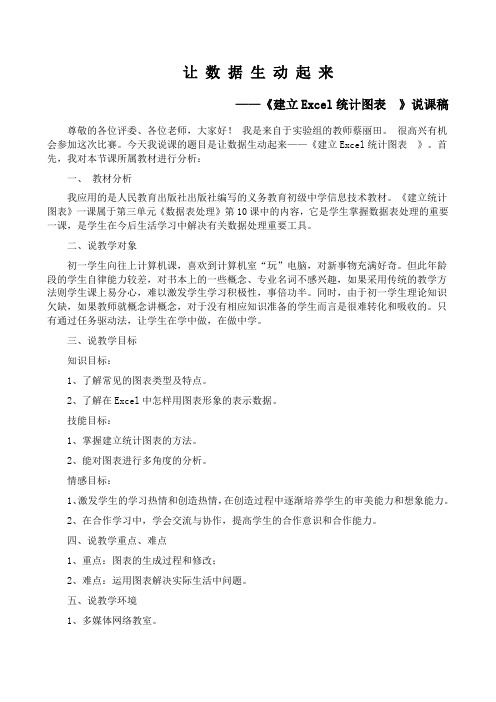
让数据生动起来——《建立Excel统计图表》说课稿尊敬的各位评委、各位老师,大家好!我是来自于实验组的教师蔡丽田。
很高兴有机会参加这次比赛。
今天我说课的题目是让数据生动起来——《建立Excel统计图表》。
首先,我对本节课所属教材进行分析:一、教材分析我应用的是人民教育出版社出版社编写的义务教育初级中学信息技术教材。
《建立统计图表》一课属于第三单元《数据表处理》第10课中的内容,它是学生掌握数据表处理的重要一课,是学生在今后生活学习中解决有关数据处理重要工具。
二、说教学对象初一学生向往上计算机课,喜欢到计算机室“玩”电脑,对新事物充满好奇。
但此年龄段的学生自律能力较差,对书本上的一些概念、专业名词不感兴趣,如果采用传统的教学方法则学生课上易分心,难以激发学生学习积极性,事倍功半。
同时,由于初一学生理论知识欠缺,如果教师就概念讲概念,对于没有相应知识准备的学生而言是很难转化和吸收的。
只有通过任务驱动法,让学生在学中做,在做中学。
三、说教学目标知识目标:1、了解常见的图表类型及特点。
2、了解在Excel中怎样用图表形象的表示数据。
技能目标:1、掌握建立统计图表的方法。
2、能对图表进行多角度的分析。
情感目标:1、激发学生的学习热情和创造热情,在创造过程中逐渐培养学生的审美能力和想象能力。
2、在合作学习中,学会交流与协作,提高学生的合作意识和合作能力。
四、说教学重点、难点1、重点:图表的生成过程和修改;2、难点:运用图表解决实际生活中问题。
五、说教学环境1、多媒体网络教室。
2、制作课件以辅助教学。
3、对象:七年级学生,具备一定的打字基础,掌握了建立表格、输入数据的的基本方法。
六、说教学过程本节课主要采用任务驱动进行教学,在解决每个任务时,要求学生自学尝试操作,自学得好的学生充当小教师,实现"兵"教"兵",教师再进行精讲,点评,不断解决重点和难点,最后用一个综合练习,形成学习报告,目的是培养学生将知识应用到实践中去的能力。

《制作统计图》教案设计一、教学目标:知识与技能:1. 学生能够理解不同类型统计图的特点和用途。
2. 学生能够运用信息技术手段制作和解读统计图。
过程与方法:1. 学生通过小组合作,学会收集数据、整理数据并选择合适的统计图进行表示。
2. 学生通过实践活动,掌握使用信息技术软件(如Microsoft Excel)制作统计图的方法。
情感态度与价值观:1. 学生培养对数据的敏感性和分析能力,提高运用统计图解决问题的意识。
2. 学生培养合作学习和自主学习的能力,增强信息技术的应用能力。
二、教学内容:《制作统计图》教案设计共包含五个章节,每个章节的教学内容和目标如下:第一章:统计图的基本概念1. 了解统计图的定义和作用。
2. 学习不同类型统计图的特点和用途,如条形图、折线图、饼图等。
第二章:收集和整理数据1. 学习数据收集的方法和技巧。
2. 学习数据整理的方法和技巧,如数据排序、筛选等。
第三章:制作条形图1. 学习使用信息技术软件(如Microsoft Excel)制作条形图的方法。
2. 练习制作条形图,并解读条形图中的信息。
第四章:制作折线图1. 学习使用信息技术软件(如Microsoft Excel)制作折线图的方法。
2. 练习制作折线图,并解读折线图中的信息。
第五章:制作饼图1. 学习使用信息技术软件(如Microsoft Excel)制作饼图的方法。
2. 练习制作饼图,并解读饼图中的信息。
三、教学方法:本教案采用问题驱动法和任务驱动法相结合的教学方法。
通过设置问题和任务,引导学生主动探究、合作学习,提高学生对统计图的理解和应用能力。
四、教学评价:本教案设计注重过程评价和结果评价相结合。
在教学过程中,教师应关注学生的参与度、合作意识和操作技能。
在教学结束后,通过学生完成的统计图作品和解读能力,对学生的学习成果进行评价。
五、教学资源:1. 信息技术软件:Microsoft Excel2. 统计图素材库:提供各种类型统计图的示例和数据3. 网络资源:有关统计图的在线教程和案例分析六、制作雷达图1. 学习使用信息技术软件(如Microsoft Excel)制作雷达图的方法。

《用Excel制作统计图表》教学设计《用Excel制作统计图表》教学设计一、教学目标 知识与技能: 1.理解常见的3种图表类型的作用及特点; 2.掌握在Excel中运用“图表向导”制作图表的方法; 3.理解Excel工作表中的数据与图表之间的关系; 4.能够根据实际需要在柱形图、饼图、折线图中选择合适的图表类型; 5.学会根据图表进行简单的数据分析,表述自己的观点。
情感态度与价值观: 1.通过对学生进行探究学习和分析问题能力的培养,鼓励学生大胆实践与创新的勇气;逐渐形成在社会活动中积极主动地学习和使用信息技术的意识;形成良好的信息活动态度。
2.通过对“世界能源”问题的探讨,各小组分别从不同的视角围绕这一问题进行信息收集、数据处理、汇报发言等活动,激发学生关注热点问题、关爱大自然的热情,逐渐形成“节约能源,保护大自然从我做起”这一主题的价值取向。
二、教学重点 1.利用Excel图表向导建立图表; 2.能根据数据表的特点及问题的重点来选择合适的图表类型。
三、教学难点 1.图表类型的选择; 2.根据图表进行简单的数据分析,合理表述自己的观点。
四、教学过程 教学环节计划时间 教师活动 学生活动 媒体一、新课导入 根据信息制作表格 电子表格优越性 同学们肯定都清楚最近的钓鱼岛事件,为什么其他国家想要占领钓鱼岛?除了扩张领土,钓鱼岛本身有什么吸引力? 钓鱼岛有丰富的能源资源,其中包含大家熟悉的石油,石油对于国家的发展是非常重要的,这节课,我们就围绕石油等等的能源来进行探索。

excel图表制作教案一、教学目标:知识与能力目标:1、掌握简单图表的制作方法。
2、学会利用“图表向导”建立图表;过程与方法目标:帮助学生建立数据之间的图形关系,发现事物的性质及变化规律。
情感、态度与价值观目标:培养学生处理信息的能力,养成良好的思维习惯和行为方式。
二、教学重点与难点:重点:图表的制作方法及步骤难点:1、创建图表所需数据区域的正确选取2、根据图表对数据进行分析三、教学方法:1.任务驱动法2.学生自主探索四、教学过程一、组织教学复习导入前面我们学习了如何对数据进行分析,在实际生活中,有时我们为了能够直观的展现数据和分析数据,需要用折线图、柱形图或饼图表示表格中数据的比例关系,通过图表可以将抽象的数据形象化,便于我们理解、分析。
二、制作图表1、实例引课(利用“广播教学”向同学展示原始表格以及利用相关数据制作的图表,包括柱形图、折线图、饼图。
)这张“世界各国人均GDP”图表,是一个柱形图,通过这张图表能直观地看出我国人均GDP 的整体水平,也能反映出与其他国家的差异。
这张“各城市各月平均气温”图表是一个折线图,通过这张图表能明显的看出各城市12个月的气温走势,也能看出各城市在相同月份的气温差异。
这张“北京大学20XX年在各省市招生人数” 是一个饼图图表,通过它能直观地看出北京大学的录取情况,并能够反映出各省之间的招生差异。
Excel中有很多图表类型可供选择,这节课我们只介绍其中的柱形图、饼图和折线图2、任务一:利用“图表向导”制作图表并修饰根据各名队员的身高制作一个柱形图3、步骤◎步骤1:选定用于制作图表的数据区和数据标志区在此例中我们选择B3:B17和D3:D17,其中B3:B17作为图表的标志区,D3:D17作为图表的数据区。
◎单击常用工具栏上的“图表向导”按钮。
依次设置“图表类型”“图表源数据”“图表选项”“图表位置”组内可先讨论,然后制作。
同学带着这样几个问题来制作:1、请同学们注意,图表向导一共几个步骤?2、添加标题在第几个步骤?少数学生完成简单的图表制作后,请一位学生上回答并演示。

《制作数据图表》----Excel-5 教案一、教学目标(1)知识目标:知道图表的作用和种类,掌握图表的制作方法。
(2)能力目标:能够用合适的图表来表示数据之间的关系,能用学到的知识解决实际问题。
(3)情感与价值观目标:培养学生的团结协作精神,提高学生的观察能力、分析能力和操作技能,学会与人协作、交流和分享。
二、教学重、难点重点:图表的制作方法及步骤。
难点:(1)、图表类型的选择。
(2)、数据源的选取(放手让学生自由实验、选择数据源以培养学生比较学习法)。
三、课时安排:1课时四、教学方法及手段教学方法:采用任务驱动、自主探究、合作学习为主,教师指导为辅的教学法。
教学手段:利用多媒体网络教室。
五、软件准备1、多媒体网络教室系统;2、Excel 2003软件;3、教师自制课件。
4、电子导学案六、教学过程设计【环节一】:下发电子导学案,创设情境、引出课题;对比:20XX年云南大旱文字、数据表格、柱状图表信息教师:通过对比让学生找到不同信息源所表达形式有不同的种类,引导其发现图表的优点:简单、直观、明了。
从而引出本节课要学习的内容——制作数据图表。
【环节二】:任务驱动、建构知识、培养探究能力对比:柱状图表、折线图表、饼状图表教师:通过对比让学生找到三种不同图表对数据关系表现的优点,从而引出本节课要学习的第二个重点内容——数据图表类型的选择。
任务一:教师示范一个例子教师演示:1、打开数据表格;2、分析数据关系从而确定图表类型;3、演示图表制作过程;4、轻提示数据源的选择;5、提示图表类型中还有许多个性化的设置(标准、自定义类型中查看)引导学生活动:(达到以下教学目标)1、数据的打开和分析。
2、选择适当的图表类型。
3、初步进行数据源的选择。
4、尝试不同效果的图表选择。
学生活动:(穿插一个小习题提高学生热情)(1)、适于比较数据之间的多少的图表是A、柱形图B、折线图C、饼图(2)、适于反映一组数据变化趋势的图表是A、柱形图B、折线图C、饼图(3)、适于反映相关数据间比例关系的图表是A、柱形图B、折线图C、饼图小组合作、探究新知通过教师设置的三个素材让学生自主练习大纲要求的三种基本图表的理解和制作。
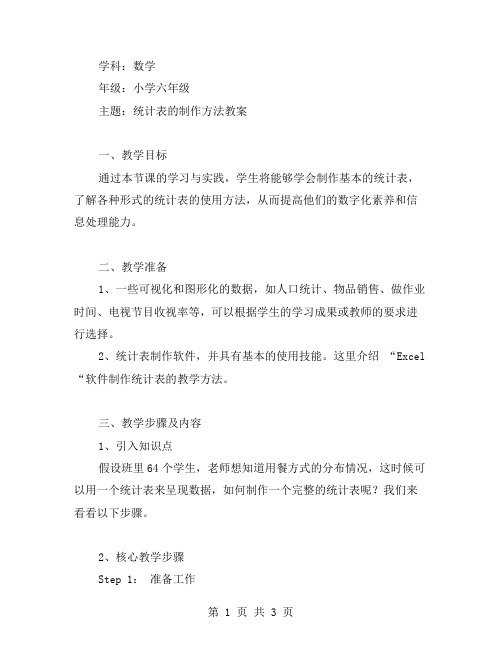
学科:数学年级:小学六年级主题:统计表的制作方法教案一、教学目标通过本节课的学习与实践,学生将能够学会制作基本的统计表,了解各种形式的统计表的使用方法,从而提高他们的数字化素养和信息处理能力。
二、教学准备1、一些可视化和图形化的数据,如人口统计、物品销售、做作业时间、电视节目收视率等,可以根据学生的学习成果或教师的要求进行选择。
2、统计表制作软件,并具有基本的使用技能。
这里介绍“Excel “软件制作统计表的教学方法。
三、教学步骤及内容1、引入知识点假设班里64个学生,老师想知道用餐方式的分布情况,这时候可以用一个统计表来呈现数据,如何制作一个完整的统计表呢?我们来看看以下步骤。
2、核心教学步骤Step 1:准备工作打开“Excel“软件,随后,创建一个新的工作表。
Step 2:输入数据在新的工作表中,可以输入数据。
图1 小学六年级数学统计表的制作方法教案可以将数据分为两列:其中,第一列是吃饭方式,如午餐、晚餐;第二列是人数,在这里的范例中,午餐方式是24人,晚餐方式则是40人。
Step 3:选中数据将需要创建统计表的数据选中,如图2所示。
图2 小学六年级数学统计表的制作方法教案Step 4:插入统计表在菜单栏上选择“插入“,在“统计表“选项中选择“柱形图“或“条形图“,单击“确定“完成操作。
图3 小学六年级数学统计表的制作方法教案Step 5:设置样式可以根据需要为统计表选择合适的样式。
图4 小学六年级数学统计表的制作方法教案Step 6: 统计表制作完成至此,我们的统计表就制作完成了。
图5 小学六年级数学统计表的制作方法教案四、教学效果与评价学生通过这一节课的学习,掌握了制作统计表的基本方法,了解了各种形式的统计表,从而能够更好地处理、分析和展现数据,这也将对提高他们的数字化素养和信息处理能力起到良好的促进作用。
五、拓展思考1、有哪些常见的统计表类型?它们各有什么用途?2、如何在统计表中设置图例,并调整图表的大小和位置?3、如何制作更加复杂和灵活的统计表,并进行数据筛选和排序?4、如何将统计表嵌入到其他文档或做成网页,以方便发表和分析?。

能源是无穷的吗?
──用Excel制作统计图表
一、教学目标
知识与技能:
1.理解常见的3种图表类型的作用及特点;
2.掌握在Excel中运用“图表向导”制作图表的方法;
3.理解Excel工作表中的数据与图表之间的关系;
4.能够根据实际需要在柱形图、饼图、折线图中选择合适的图表类型;
5.学会根据图表进行简单的数据分析,表述自己的观点。
情感态度与价值观:
1.通过对学生进行探究学习和分析问题能力的培养,鼓励学生大胆实践与创新的勇气;逐渐形成在社会活动中积极主动地学习和使用信息技术的意识;形成良好的信息活动态度。
2.通过对“世界能源”问题的探讨,各小组分别从不同的视角围绕这一问题进行信息收集、数据处理、汇报发言等活动,激发学生关注热点问题、关爱大自然的热情,逐渐形成“节约能源,保护大自然从我做起”这一主题的价值取向。
二、教学重点
1.利用Excel图表向导建立图表;
2.能根据数据表的特点及问题的重点来选择合适的图表类型。
三、教学难点
1.图表类型的选择;
2.根据图表进行简单的数据分析,合理表述自己的观点。
四、教学过程。

信息化课堂教学《 Excel图表制作》教案课题名称:EXCEL图表制作知识目标:1.了解常见的图表类型2.掌握新建图表的操作技能目标:选用适当类型的图表进行数据表示和分析情感目标:通过制作图表,感受在信息化时代中数据分析的魅力,为将来就业提供一个方向学习重点:掌握新建图表的操作学习难点:根据实际情况,选用不同类型的图表进行数据表示和分析学习方法:任务驱动法、自主学习法、分组教学法、案例教学法学习环境:一体化教室学习过程:课前准备1、预习:观看学习视频完成课前习题、上网搜索案例2、分组:每个学习小组4-5人一、导入新课通过对比数据表和图表这两种数据的不同表现形式,引出使用图表的必要性:图表更加生动直观。
结合学生课前查找的案例,谈谈图表在各个领域的应用,引发学生的兴趣。
二、理论教学1、常见的图表类型及其使用情况1>柱形图:常用于比较数值的大小2>折线图:描述在均匀间隔时数据的发展趋势3>饼图:表示每一项占该系列总值的百分比2、新建图表操作通过再次观看微课视频,总结出新建图表的操作步骤:①选定数据区域作为图表的数据源;②单击“常用”工具栏上的“图表向导”按钮,或选择“插入”-->“图表”命令;③根据图表向导,设置图表类型、图表数据源、图表选项和图表位置;④单击“完成”按钮,图表创建结束。
三、学习任务发布学习任务任务一:新建图表,比较“一分店”每个季度中,各类食品的销售情况。
任务二:新建图表,分析一年中各个分店的甜点销售趋势。
任务三:新建图表,分析二季度中,各店的食品占总销售额的百分比。
1、自主操作每位同学拿到自己的任务后,根据总结出的步骤自主操作,尝试独立完成任务。
2、小组学习学生对于自主操作时不会的问题可以跟组内同学交流讨论,教师可在学生机器旁观察,进行随堂指导。
3、任务抽查随机抽查一名同学,向所有同学演示操作任务。
【突破难点】根据演示中出现的问题,讲解操作注意点。
4、任务评价每组提交能力评价表,教师及时了解学生对知识的掌握情况。
《EXCEL统计图表的制作》教学设计
【教学目标】:
1、知识与技能:
①理解EXCEL图表的作用。
②学会制作简单的统计图表。
2、过程与方法:
①熟练掌握利用图表向导建立图表的操作。
②理解并掌握图表(柱形图、折线图和饼图)类型的选择。
③理解并掌握图表源数据的选择。
3、情感态度与价值观:
养成善于发现问题、积极思考、并乐于与同伴交流等良好品质【教学重点、难点】
1、教学重点:
①利用图表向导建立图表的操作。
②图表类型的选择(柱形图、折线图和饼图)
③图表源数据的选择
2、教学难点:统计图表制作的步骤,美化图表
【教学方法】:
教师引导、任务驱动下的学生自主、探究、交流学习
【教学准备】:
多媒体教学网络一套,PPT课件制作,学生练习
【教学过程】:
一、导入:(5分钟)
通过调查的手法建立一组数据:某班学生使用电脑情况统计表
二、新课:
1、比一比:通过《长江之最》例子,说出统计图表较数据表格有哪些优点?(2分钟)
图形表表述往往比数据更为直观、生动且易于理解。
2、任务一:学习运用图表向导创建折线图(同学们一起在电脑上动手来操作)(6分钟)
①在excel中建立数据表(某地多年月平均降水量)
②选中12个月的降水量的数据。
(方法:按住左键不放,从左至右把十二个月的数据选中)
③单击常用工具栏中的“图表向导”按钮,弹出图片向导步骤之一。
④单击下一步之后进入“图表向导”步骤之二——图表源数据。
⑤单击下一步进入“图表向导”步骤之三——图表选项。
在标题中分别输入:
图表标题:(某地多年月平均降水量)、X轴(月份)、Y轴(降水量)。
⑥最后进入“图表向导”之四——图表位置。
在这里我们就选择“作为其中的对象插入”,单击完成!
3、任务三:修改图表类型(4分钟)
①用鼠标右键单击要更改类型的图表
②在弹出的快捷菜单中选择“图表类型”命令
③在弹出的“图表类型”对话框中选择“柱形图”
④单击“确定”按钮,线形图就改为柱形图了
4、任务二:美化统计图表(6分钟)
①如果我们觉得那一部分不好看,可以用鼠标左键双击这个部分,然后进行修改。
②调整大小,可以根据Word中调整图片大小与位置的方法,调整图标的大小和位置。
三、课堂练习(10分钟)
1、某地一天气温变化(作业要求:用折线图来做)
2、地球陆地面积分布统计(作业要求:用饼图来做)
3、世界人口变化情况(用柱形图来做)
学生做完之后,老师做点评。
(5分钟)
四、课堂小结(2分钟)
通过学习统计图表的制作,同学们完成了在操作中体验、在体验中思考、在思考中探索、在探索中进步。
同学们的自主能动性、想象力和创造力得到了发挥。
- 1 -。